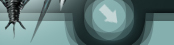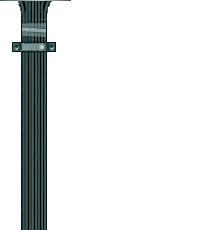Wi-Fi Роутер DIR-300


Wi-Fi Роутер DIR-300 сегодня наверное один из самых покупаемых, и
по соотношению цены/качества, является одним из лидеров на рынке не дорогих
маршрутизаторов. Мысль о том, что бы приобрести роутер пришла после того как приобрел
смартфон. Цены на интернет у мобильных операторов мягко говоря зашкаливают, по
этому пришлось приобрести DIR-300,
сэкономив тем самым кучу денег.

И
так, что же в нём такого особенного? На первый взгляд ничего. Стандартный набор
возможностей за в общем то приемлемую цену:
- Беспроводной
маршрутизатор DIR-300 содержит встроенный межсетевой экран, который
защищает пользовательскую сеть от вредоносных атак.
- Функция
«родительского контроля» позволяет запретить пользователям просмотр
нежелательного контента.
- Беспроводной
маршрутизатор DIR-300 работает на основе стандарта 802.11g, но является
также обратно совместимым со стандартом 802.11b, гарантируя совместимость
с широким диапазоном беспроводных устройств.
- Имеет четыре
порта Ethernet, позволяющими подключить персональные компьютеры, принтеры
и другие устройства с Ethernet-интерфейсом.
- Благодаря D-Link
Quick Router Setup Wizard (Мастеру по быстрой установке маршрутизатора),
настройка сети может быть выполнена в считанные минуты. НУ ВОТ ЭТО ВОТ
ДУДКИ - НО ОБ ЭТОМ НИЖЕ.
- Кроме того,
DIR-300 поддерживает систему Wi-Fi Protected Setup™ (WPS), которая
упрощает настройку беспроводной сети и защиты
- Компьютер с
операционной системой Windows XP SP2 / W7 32/64. MAC OS X (вер. 10.4/10.3) / Linux и
установленным адаптером Ethernet

И так,
DIR-300 поставляется в небольшой оранжевой коробке,
внутри которой довольно компактно располагаются:
- Сам DIR-300
- Адаптер питания
- Кабель Ethernet
- Подставка
- Диск с
драйверами
- Документация

Сборка
всего этого добра в рабочее состояние не потребует особых навыков даже у
новичков. Но вот само подключение может по незнанию оказаться проблематичным.
Ниже, подробно представлены два варианта подключения. В моём конкретном случае
с провайдером TeNet, правильным оказался
второй вариант.

I
Вариант
Подключаете устройство к
компьютеру проводом, поставляющимся в комплекте. Открываете Internet Explorer и
набираете в строке адреса 192.168.0.1 . Подключение по беспроводной связи к
устройству или попытка открытия настроек через любой другой Интернет-браузер не
всегда могут быть успешными.
Login: admin
Password: (оставьте поле
пустым)
На вкладке Setup,
выбираете вкладку Internet Setup.
Нажимаете кнопку Manual Internet Connection Setup
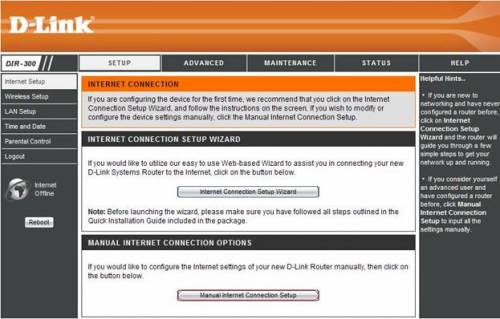
Переходите в следующее
меню.
Dynamic PPTP
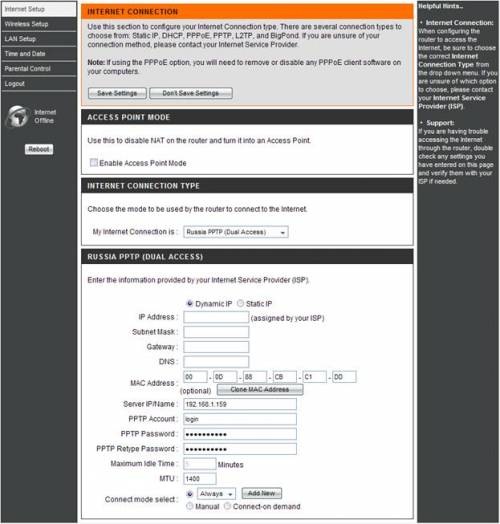
В поле My Internet Connection is: выберите Russia PPTP Dual Access.
1. Выбираете подключение с
динамическим назначением адреса провайдером Dynamic IP.
2. MAC Address – если в
сети провайдера есть привязка по MAC Address’ у, то нажимаете кнопку Clone MAC
Address.
3. Server IP/Name – IP/Имя
сервера провайдера.
4. PPTP Account – имя
пользователя для авторизации в сети провайдера.
5. PPTP Password – пароль
для авторизации в сети провайдера.
PPTP Retype Password –
повторите пароль для авторизации в сети провайдера.
6. Connect mode select -
режим установки соединения. На рисунке выбрано "Always-on" для
постоянного подключения. "Connect-on-Demand" - установка соединения
при необходимости - то есть при появлении трафика, направленного в Интернет,
устройство установит соединение, а при отсутствии активности более времени,
указанного в "Maximum Idle Time" - отсоединиться. В случае выбора
"Manual" - соединение устанавливается и завершается вручную.
Сохраняете настройки
нажатием клавиши Save Settings.
После этих настроек
Интернет должен появиться.

II Вариант (провайдер ТЕНЕТ)
Предупреждаю сразу, я описываю настройку этого роутера в ручную, без
использования программ, идущих с ним в комплекте, а так же без использования
визардов в web-интерфейсе. Так же у меня он не руссифицирован.
Итак,
приступим.
Вы
купили сей чудесный девайс. Включили в него приходящий кабель ТЕНЕТа в разъём с
маркировкой "Internet". Включили питание и .... ждёте минуту или
полторы, т.к. именно столько ему нужно на полную загрузку.
После
этого переходим к настройке. Это можно делать как соединившись, с ним кабелем,
так и по WiFi.
Если
соединение роутера с компьютером патч-кордом через сетевуху, то в свойствах
протокола TCP/IP подключения по локальной сети нужно выставить получение IP
адреса автоматически. Если всё подключено правильно, вашему компьютеру будет
назначен адрес 192.160.0.ххх, где ххх число от 100 до 199. IP адрес роутера
192.168.0.1.
Если
соединение с роутером по WiFi, то после загрузки роутера у вас в беспроводных
сетях появится незащищённая сеть dlink. Выбираете подключение к этой сети. В
свойствах протокола TCP/IP wifi адаптера тоже указывает получение IP адреса
автоматически. Назначаемые адреса не будут отличаться от тех, что описаны выше.
Открываете
любой браузер и в адресной строке вводите http://192.168.0.1 и жмёте Enter.
Перед
вами откроется окно авторизации, где нужно будет указать логин, либо он уже
будет указан. Заводской логин для входа - admin, пароль не нужен. Входим.....
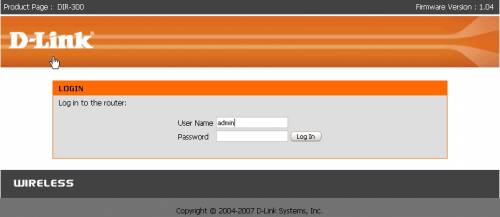
И
попадаем на стартовую страницу web-интерфейса настройки:
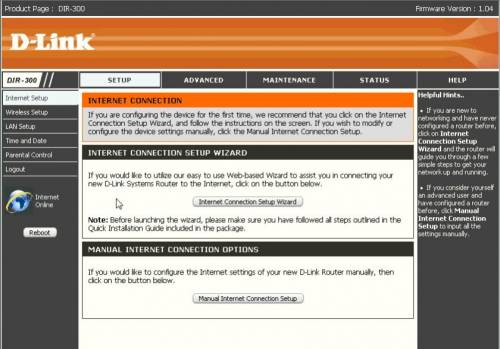
Сверху
у вас идут разделы, слева меню разделов.
Разделы:
Setup
- основная настройка
Advanced
- расширенная настройка
Maintenance
- всё, что связано с сопровождением самого роутера
Status
- текущее положение дел в роутере.
Настраиваем....
В
разделе "Setup", меню "Internet Setup" жмём кнопку
"Manual Internet Connection Setup" и попадаем в окно настройки
интернет соединения
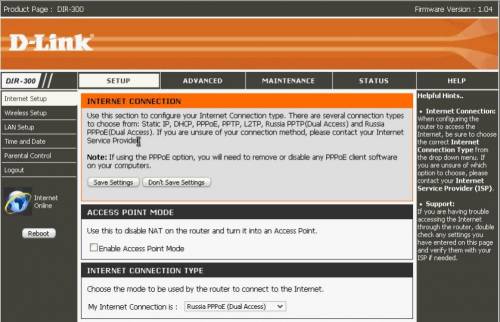
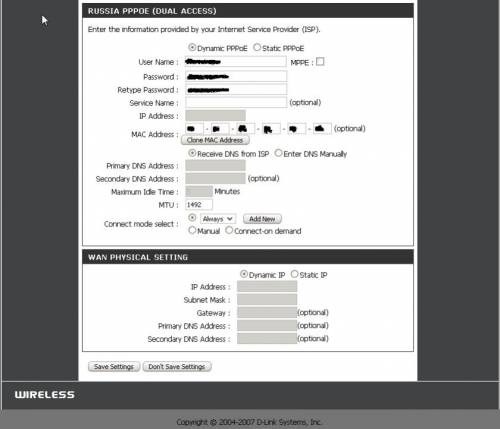
Сверху
вниз....
Enable
Access Point Mode ставить галочку не надо
Internet Connection Type выбираем "Russia PPPoE (Dual Access)"
Становится
доступным пункт Russia PPPOE (DUAL Access) в котором:
Указываем
Dynamic PPPoE;
User
Name - ваш логин для доступа к интернету;
Password
- ваш пароль для доступа к интернету;
Retype
Password - повторяем это пароль;
Service
Name - должно быть пустым;
IP
Address - неактивно (и так и должно быть);
MAC
Address - либо оставляем пустым, но тогда, после настройки, звоним в
техподдержку и говорим, что поставили роутер вместо компьютера. Либо вводим
адрес сетевой карты, на которую сейчас у вас осуществлена привязка, т.е. той
которая была до сих пор подключена к кабелю ТЕНЕТа;
Точка
должна быть установлена на Receive DNS from ISP
MTU
остаётся заводское 1492. Менять его, без чёткого понимания зачем оно нужно, не
следует....
Connect mode select ставим Always
WAN Physical Setting - точку ставим на Dynamic IP
Жмём
Save Settings
При
условии, что все сделано правильно, через несколько секунд слева под меню
иконка изменит состояние на Internet online
Если
этого не происходит, идём в раздел Status. Там должно быть что-то на подобие
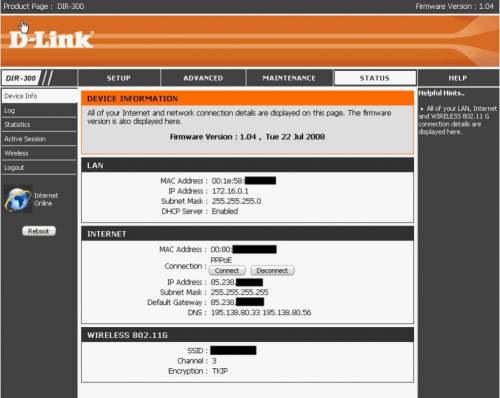
но
с другими адресами. В случае если нет, жмём кнопку "Connect" и ждём
недолго, если опять ничего, то идём в меню Log и начинаем разбираться, но это
уже не здесь. Т.к. при условии правильных настроек этих проблем просто не будет
(или не должно быть... dlink понимаете ли....).
Общее
замечание: После внесения каких-либо изменений в настройках нужно на той же
странице нажать кнопку Save Settings . Она всегда находится внизу редактируемой
страницы.

ВЫВОДЫ
Покупкой
в принципе доволен. За пол года эксплуатации сбоев ни разу не было. На смарт
сигнал подается без обрывов - скорость нормальная. Зона обхвата получилась как
раз на трёхкомнатную квартиру с хвостиком. Роутер расположен в самом центре жилища,
но не смотря на это, в дальних комнатах сигнал держится на одном делении.
Впрочем, за её приделами мне сигнал не особо нужен. Надеюсь вам помогла
информация по подключению и настройке, устранив тем самым единственный
неприятный момент всего процесса.
Автор: AlexFFF
Задать вопросы и поделиться впечатлениями по данному
продукту - можно здесь
ЕЩЁ о Wi-Fi Роутер DIR-300
http://www.dlink.ru/ru/products/2/728.html
http://www.ellink.ru/co/adsl/etc/router_choice.php
http://a-techno.com.ua/2658.html
http://www.nestor.minsk.by/kg/2009/07/kg90702.html
http://ua-support.com/nastroyka-wi-fi-routera-d-link-dir-300
http://xxzheka.org.ua/!forum/showthread.php?t=1554
http://xtalk.com.ua/forum/showthread.php?t=575
http://market.yandex.ua/model-opinions.xml?modelid=6071982&hid=723087&ncrnd=3412